Activați Old Classic Volume Control în Windows 10
Windows 10 a introdus un nou stil de articole și panourile/flyout-urile acestora care se deschid din zona de notificare. Toate appleturile care se deschid din bara de sistem sunt diferite acum. Aceasta include panoul Data/Ora, Centrul de acțiuni, panoul Rețea și chiar controlul volumului! După ce faceți clic pe pictograma sunet din bara de sistem, noul indicator de volum va apărea pe ecran. Dacă nu vă place cum arată și cum funcționează, este posibil să restabiliți controlul anterior al volumului sunetului, care era disponibil în Windows 8 și Windows 7, cu o simplă modificare a registrului. În acest articol, vom vedea cum să activăm vechiul control al volumului în Windows 10.
Publicitate
În momentul scrierii acestui articol, Windows 10 are o modificare de registru funcțională care, atunci când este aplicat, vă permite să comutați între indicatorul de volum vechi și cel nou. Dacă nu sunteți mulțumit de noul applet de sunet, iată cum puteți activa vechiul control al volumului în Windows 10.
Pentru a activa vechiul control al volumului clasic în Windows 10, urmați acești pași:
- Deschis Editorul Registrului.
- Accesați următoarea cheie de registry:
HKEY_LOCAL_MACHINE\Software\Microsoft\Windows NT\CurrentVersion\MTCUVC
Sfat: Vezi cum să săriți la cheia de registry dorită cu un singur clic.
Creați subcheia MTCUVC dacă nu o aveți. - Creați o nouă valoare DWORD pe 32 de biți numită Activați MtcUvc și lăsați valoarea lui 0.

- Deconectați-vă și conectați-vă din nou la contul dvs. Windows. Alternativ, puteți doar reporniți shell-ul Explorer. De fapt, pentru mulți utilizatori, această modificare funcționează instantaneu, așa că încercați mai întâi să faceți clic pe pictograma difuzorului.
Inainte de: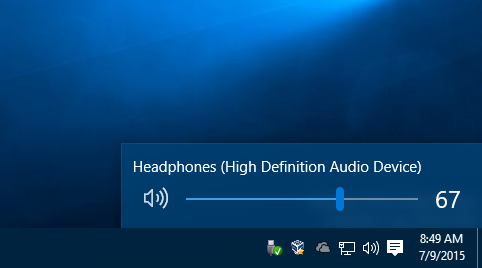
După:
Puteți descărca fișiere Registry gata de utilizare (*.reg) pentru a evita editarea manuală a Registrului.
Descărcați fișiere Registry gata de utilizare
Dacă doriți să evitați editarea Registrului, utilizați Winaero Tweaker.
 Are opțiunea corespunzătoare în secțiunea „aspect”. Puteți descărca Winaero Tweaker aici:
Are opțiunea corespunzătoare în secțiunea „aspect”. Puteți descărca Winaero Tweaker aici:
Descărcați Winaero Tweaker | Lista funcțiilor Winaero Tweaker | Întrebări frecvente despre Winaero Tweaker
Asta e. Spune-ne în comentarii ce applet de control al volumului îți place mai mult - cel nou de la Windows 10 sau cel vechi?
